网际快车七项实用技巧介绍(2)
时间:2012-02-10 00:21:06 作者:不思议游戏 浏览量:139
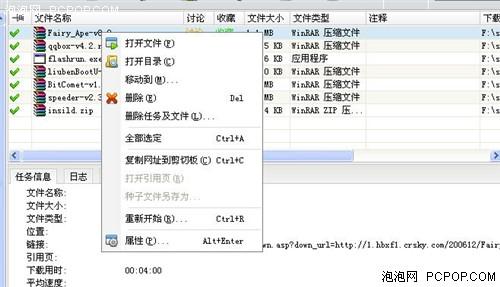
图6
六、用鼠标拖拽管理文件
如果我们要将已下载的文件从一个分类转移到另一个分类中,或是在同一个分类里对文件的顺序进行调整,我们可以通过窗口顶部菜单或鼠标右键菜单来实现,但是这样操作起来不够方便。这些问题网际快车都为我们考虑到了,因而提供了非常便捷的鼠标拖拽管理文件的方式。
无论是要转移文件所在分类或是在同一个分类中调整先后位置,我们都可选择文件后,将其拖拽到目标位置。如果是要转移分类则将文件拖动到左侧分类窗口的相应类别下,而调整先后位置就只要在列表里拖动即可。
快车文件管理实用技巧-part4
七、通过查找定位文件
当网际快车里“囤积”的文件一多,要快速找到某个文件就会有些困难,好在网际快车提供了好用的查找功能,让我们可以方便地找到自己想要的文件。
在网际快车的主界面中,按下键盘快捷键“Ctrl+F”唤出查找对话框,在文本框中输入查找的关键字,然后勾选“查找字段”后,点击“确认”按钮即可(如图8)。在“查找字段”的选择中,我们可以看到除了“名称”、“网址”,还有一个选择就是“注释”,如果文件有相应的注释,将更有利于我们进行查找——这也是上文中我们推荐大家为文件添加简单注释的好处体现之一。

图7
掌握了以上的技巧,我们尽可以在网上随意下载资源、文件,即使存储了再多的文件也不怕,都可以通过网际快车提供的文件管理功能轻松地进行打理。坐拥海量资源,打理毫不费功夫!
快车FlashGet 3.7.0.1222 官方版
- 软件性质:国产软件
- 授权方式:免费版
- 软件语言:简体中文
- 软件大小:7752 KB
- 下载次数:18991 次
- 更新时间:2022/3/15 9:02:22
- 运行平台:WinXP,Win7...
- 软件描述:想要下载大型文件,但是IE自带的下载工具传输速度非常慢,还不支持断点续传,使用体... [立即下载]
相关资讯
相关软件
- 破解qq功能和安装教程
- 怎么将网易云音乐缓存转换为MP3文件?
- 比特精灵下载BT种子BT电影教程
- 微软VC运行库合集下载安装教程
- 土豆聊天软件Potato Chat中文设置教程
- 怎么注册Potato Chat?土豆聊天注册账号教程...
- 苏宁豆芽特色介绍及功能板块
- 浮云音频降噪软件对MP3降噪处理教程
- 英雄联盟官方助手登陆失败问题解决方法
- 蜜蜂剪辑添加视频特效教程
- 神奇大图打印软件的方法介绍
- Animated Screensaver Maker制作转盘旋转教...
- Animated Screensaver Maker怎么画颜色渐变...
- Animated Screensaver Maker 动特效的实现方...
- 腾讯电脑管家如何清除电脑使用痕迹
- 海螺桌面退出方法
- 嗨格式压缩大师导出日志方法
- 嗨格式数据恢复大师如何找回删除文件
- ParkControl怎么安装破解
- HEU KMS Activator最新版本使用教程












